Alternare la visualizzazione a scorrimento/pagina
È possibile alternare diversi tipi di visualizzazione nell’area musicale in modalità Configurazione e Scrittura. Ad esempio, se un flautista nel progetto raddoppia un ottavino, è possibile passare alla visualizzazione a scorrimento per vedere il rigo dell'ottavino oltre al rigo del flauto.
Procedimento
-
Per attivare la visualizzazione a scorrimento o la visualizzazione pagina, eseguire una delle seguenti operazioni:
-
Per attivare la visualizzazione a scorrimento, premere Ctrl/Cmd-Alt/Opt-2.
-
Per attivare la visualizzazione pagina, premere Ctrl/Cmd-Alt/Opt-1.
-
Nella barra di stato, selezionare Visualizzazione a scorrimento o Visualizzazione pagina dal selettore della visualizzazione.
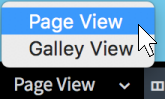
-
-
Facoltativo: se è stata selezionata la Visualizzazione pagina, scegliere una delle disposizioni delle pagine disponibili nella barra di stato.

Figura 1. Estendi in orizzontale 
Figura 2. Estendi in verticale 
Figura 3. Singole pagine in orizzontale 
Figura 4. Singole pagine in verticale
Risultato
Il tipo di visualizzazione nell'area musicale cambia. In visualizzazione pagina, per impostazione predefinita compaiono solo i righi contenenti note o elementi. Per i musicisti che suonano più strumenti musicali i cui righi sono vuoti, nelle partiture complete compare soltanto lo strumento più in cima.
La visualizzazione a scorrimento mostra tutti i righi del progetto. Per impostazione predefinita, i numeri di misura guida sono visualizzati sopra ciascun rigo e le etichette degli strumenti guida sono visualizzate sopra ciascuno strumento. Per i musicisti che suonano più strumenti, il nome del musicista viene visualizzato anche nelle etichette degli strumenti guida.
-
La spaziatura delle note non è giustificata nella visualizzazione a scorrimento e non esiste alcun impedimento automatico delle collisioni in verticale, perciò le note e gli elementi potrebbero sovrapporsi. È possibile modificare gli spazi predefiniti tra i righi nella visualizzazione a scorrimento, in maniera indipendente per ciascun layout.
-
Quando si cambia layout viene ripristinato il tipo di visualizzazione predefinita.
-
È possibile modificare il tipo di visualizzazione predefinita utilizzata per tutti i progetti nella sezione Visualizzazione della pagina Generale all’interno delle Preferenze.
-
Nella pagina Scorciatoie da tastiera delle Preferenze è possibile assegnare una scorciatoia da tastiera per la funzione Alterna il tipo di visualizzazione. Questo comando consente di alternare la visualizzazione a scorrimento e la visualizzazione pagina.
-
Nella pagina Scorciatoie da tastiera delle Preferenze è possibile assegnare una scorciatoia da tastiera per la funzione Centra la selezione. Questo comando permette di visualizzare la selezione in automatico.
Dopo il completamento di questa operazione
Nella visualizzazione a scorrimento, è possibile utilizzare i filtri degli strumenti per visualizzare solamente dei righi specifici.